Minecraft es uno de los videojuegos más populares de planeta, que cuenta con millones de usuarios. La popularidad de este juego se debe en parte a su gran versatilidad y libertad de acción, pero también a su amplia posibilidad de ser modificado y ampliado con mundos y diferentes características que permiten ofrecer a los jugadores una experiencia más personalizada.

Estas modificaciones o personalizaciones se pueden obtener mediante los famosos Plugins, los cuales nos permitirán amoldar la experiencia del juego a nuestras necesidades o gustos. De esta manera se pueden encontrar Plugings que eliminen la lluvia del servidos, creación de trabajos en tu servidor, crear áreas protegidas, editar el mundo desde el propio videojuego y un amplio etc.
Los nombrados Plugins se pueden descargar fácilmente desde internet, pero no obstante debes instalarlos en tu servidor para que dichos complementos puedan desempeñar su función. Esta manera de instalarlos en tu servidor, dependerá básicamente del tipo de servidor que poseas para jugar a Minecraft.
Como hemos dichos, existen varias maneras de instalar los Plugins en Minecraft en función del hosting o servidor que utilices para el juego. En este tutorial te mostramos dos maneras de hacerlo:
A) A través de FTP usando el Panel de Control.
B) A través de Filezilla.
A) Para instalar plugins en su servidor necesitarás una cuenta de Multicraft, seleccionar y detener el servidor, y siga los siguientes pasos para la instalación de plugins a través de FTP usando el Panel de Control.
- Si el servidor no está en ejecución en Minecraft Bukkit, es necesario cambiar el servidor a una versión de Bukkit.
- Si el servidor se está ejecutando en Bukkit y lo has iniciado al menos una vez, verás una carpeta llamada "plugins" cuando vas a tu Acceso de archivos FTP a través de tu panel de control.
- Haz clic en la carpeta "plugins".
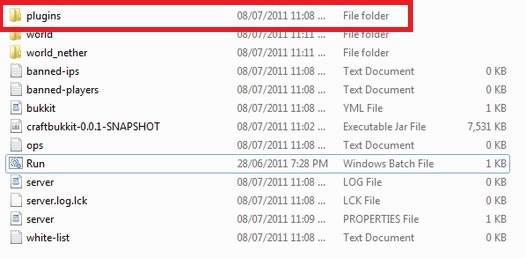
- Sube el plugin deseado arrastrando el archivo a la carpeta de plugins.
- Una vez que la carga esté completa, haz clic en la "x" roja en la parte superior derecha del menú de subida. Ahora deberás ver tu plugin en la carpeta plugins.
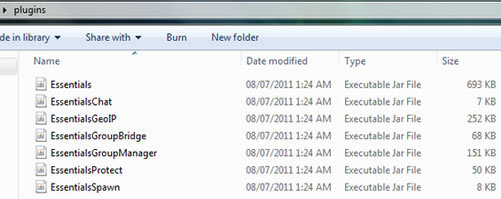
- Reinicie el servidor de Minecraft y el plugin se instalará y posiblemente generará una carpeta dentro de la carpeta plugins. Esto mantendrá todos los archivos de configuración y tal para el respectivo plugin.
B) Tal y como hemos mencionado, también puedes instalar plugins usando un programa FTP de terceros como FileZilla.
- Conecta el acceso a los archivos FTP de tu servidor a través de Filezilla.
- Dirígete a la carpeta "plugins".
- Arrastra y suelta el archivo jar en la carpeta en el lado derecho de la pantalla FileZilla o haz clic derecho y sube el archivo navegando hasta él en el lado izquierdo de la pantalla FileZilla.
- Reinicia el servidor y el plugin se instalará y posiblemente generar una carpeta dentro de la carpeta plugins. Esto mantendrá todos los archivos de configuración.
Puntos importantes que se deben tener en cuenta:
- Puede que debido al tipo de servidor que estés usando, la manera de instalar los plugins pueda variar ligeramente.
- Si la extensión de archivo del plugin es un archivo .zip. Puedes cargar el archivo zip y renglón seguido haz clic en el botón "Unzip" en tu FTP Multicraft para descomprimir el plugin. Todos los plugins existentes son archivos .jar por lo que un archivo .zip NO es un plugin.
- Si hay un problema con el plugin que siempre se mostrará un mensaje de error en la consola o panel de control del servidor. Es por eso que se debe comprobar constantemente nuestro panel de control.
- Comprobar que el plugin funciona con tu versión Bukkit, esto se puede ver en la página del plugin de Bukkit.
- Si estás utilizando FileZilla sólo tienes que subir los plugins en la carpeta plugins al iniciar la sesión.
- Se puede encontrar información sobre los nodos de permisos, opciones de configuración y los pasos de instalación adicionales en la página del plugin correspondiente.
